Как играть по сети в майнкрафт radmin vpn
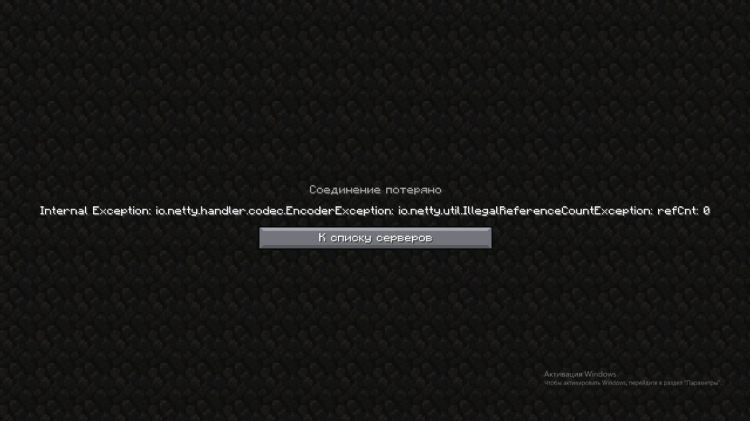
Как играть по сети в Minecraft с помощью Radmin VPN
Майнкрафт — одна из самых популярных игр, предоставляющая игрокам возможность строить и исследовать миры, созданные в пиксельном стиле. Одним из ключевых аспектов игры является возможность играть с друзьями по сети. Однако не всегда удаётся подключиться к серверу без сложных настроек и затрат на аренду серверов. В таких случаях поможет использование Radmin VPN, бесплатной программы для создания виртуальных частных сетей. В этой статье будет рассмотрено, как играть по сети в Minecraft с помощью Radmin VPN, а также даны рекомендации по настройке.
Что такое Radmin VPN?
Radmin VPN — это бесплатное программное обеспечение, которое позволяет создать виртуальную частную сеть между несколькими компьютерами, подключёнными к интернету. С помощью этой программы можно обойти ограничения, возникающие при попытке подключиться к игре через публичные сети, и создать закрытую сеть, которая будет безопасно использоваться для игр, работы с файлами и других целей.
Radmin VPN удобно использовать для игры по локальной сети, особенно если игроки находятся в разных уголках мира, и у них нет возможности настроить физическую локальную сеть.
Как настроить Radmin VPN для игры в Minecraft
Для того чтобы играть в Minecraft по сети с помощью Radmin VPN, необходимо выполнить несколько шагов:
1. Скачивание и установка Radmin VPN
Первым шагом является скачивание программы с официального сайта. После загрузки файла установите Radmin VPN на оба компьютера, которые будут участвовать в игре.
2. Создание виртуальной сети
После установки откройте Radmin VPN и создайте новую сеть. Для этого необходимо:
-
Нажать на кнопку "Создать сеть".
-
Ввести название сети и пароль для её защиты.
-
Передать эту информацию друзьям, чтобы они могли подключиться к вашей сети.
3. Подключение к виртуальной сети
После того как сеть будет создана, каждый участник должен подключиться к ней, используя данные, предоставленные вами. Для этого:
-
Нажмите кнопку "Присоединиться к сети".
-
Введите название сети и пароль.
После успешного подключения все участники окажутся в одной виртуальной локальной сети, и смогут обмениваться данными и играть в Minecraft.
4. Запуск Minecraft и настройка сервера
Теперь, когда все игроки подключены к одной сети, можно приступать к настройке Minecraft:
-
Откройте Minecraft на своём компьютере.
-
Создайте новый мир или выберите уже существующий.
-
В меню игры выберите пункт "Сетевой режим" и активируйте опцию "Локальная сеть".
-
Когда игра загрузится, предоставьте IP-адрес, который вы видите в Radmin VPN, своим друзьям.
Игроки, подключившиеся через Radmin VPN, должны увидеть ваш сервер в списке доступных для подключения. Они могут присоединиться к вашему миру и начать играть.
Особенности игры по сети в Minecraft через Radmin VPN
Играть по сети в Minecraft с использованием Radmin VPN имеет несколько особенностей и преимуществ:
Безопасность
С помощью Radmin VPN создается защищённая сеть, которая позволяет избежать многих проблем с безопасностью при использовании публичных серверов. Все передаваемые данные проходят через защищённые каналы, что минимизирует риски утечек информации и взлома.
Простота использования
Radmin VPN отличается интуитивно понятным интерфейсом, что делает процесс создания и подключения к виртуальной сети доступным даже для новичков.
Бесплатность
Для игры в Minecraft по сети через Radmin VPN не требуется покупать дополнительные лицензии или платить за аренду серверов. Это делает игру удобной и экономически выгодной.
Проблемы при игре по сети через Radmin VPN
Несмотря на простоту использования Radmin VPN, иногда могут возникнуть следующие проблемы:
1. Проблемы с подключением
Если кто-то из игроков не может подключиться к серверу, причиной может быть неправильная настройка сети или файрвола. Убедитесь, что на каждом компьютере разрешено подключение к локальной сети и что все настройки Radmin VPN верны.
2. Лаги и задержки
Проблемы с интернет-соединением могут привести к лагам и задержкам в игре. Для их минимизации рекомендуется использовать стабильное и быстрое интернет-соединение.
3. Конфликт с антивирусами
Некоторые антивирусные программы могут блокировать работу Radmin VPN. В этом случае стоит временно отключить антивирус или настроить его так, чтобы он не мешал работе программы.
FAQ
Какой IP-адрес нужно использовать для подключения к серверу в Minecraft через Radmin VPN?
Для подключения к серверу необходимо использовать IP-адрес, который предоставляется в Radmin VPN. Этот адрес можно найти в программе, на экране, где отображается список подключённых пользователей.
Как настроить Minecraft для игры через Radmin VPN на разных версиях игры?
Для игры через Radmin VPN не нужно изменять версии Minecraft, достаточно использовать любую версию игры, совместимую с сетевыми режимами, и подключить всех участников к одной сети в Radmin VPN.
Требуется ли подключение к интернету для игры по сети в Minecraft через Radmin VPN?
Да, для игры по сети необходимо подключение к интернету, так как Radmin VPN использует интернет-соединение для создания виртуальной сети между компьютерами.
Какие преимущества у Radmin VPN по сравнению с другими VPN-сервисами для Minecraft?
Radmin VPN — это бесплатный и простой инструмент для создания виртуальных сетей. Он оптимизирован для использования в играх и не требует значительных настроек. Это делает его отличным выбором для игроков, которым нужно просто и быстро настроить сеть для игры в Minecraft.
Заключение
Игра по сети в Minecraft с помощью Radmin VPN — это удобный и доступный способ играть с друзьями, даже если они находятся в разных частях мира. Настройка программы не занимает много времени, и она позволяет создать безопасное и стабильное соединение. Следуя приведённым инструкциям, можно быстро настроить сеть и наслаждаться игрой в Minecraft без дополнительных затрат на аренду серверов.
